このエラーが発生したことがありますか?「この動画を処理しています。後でもう一度確認してください。」?はいの場合は、この投稿をご覧ください。この投稿では、Googleドライブの動画処理エラーを修正するための3つの解決策を紹介します。
最近では、外付けハードドライブの代わりにGoogleドライブなどのクラウドストレージサービスを使用してビデオを保存することを選択する人が増えています(MiniTool MovieMakerを試してビデオを作成してください)。一方では、コンピューターや電話のストレージスペースを大幅に節約できます。一方、いつでもどこでもデバイス間で動画を再生またはダウンロードできます。
関連記事:Googleドライブに動画をアップロードする方法
ただし、アップロードした動画をGoogleドライブで再生またはダウンロードしようとすると、「この動画を処理しています。後でもう一度確認してください。」
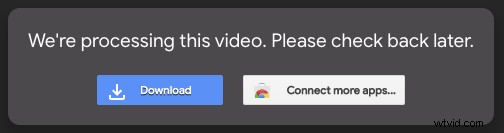
では、Googleドライブがビデオを処理するのにどのくらい時間がかかりますか? Googleドライブの動画が処理状態のままになるのはなぜですか? Googleドライブの処理ビデオエラーを修正するにはどうすればよいですか?読み続けると答えが得られます。
Googleドライブが動画を処理するのにかかる時間
Googleドライブがビデオを処理するのにどのくらい時間がかかりますか?答えは明確ではありません。通常、Googleドライブでの処理時間は、次の3つの主な要因によって異なります。動画ファイルのサイズ 、ネットワーク速度 および使用しているデバイス 。
プロセスをより高速に実行したい場合は、ビデオをGoogleドライブにアップロードする前に、ビデオファイルのサイズを小さくし、インターネットの速度を上げることができます。
Googleドライブの処理ビデオエラーが発生する理由
Googleドライブの動画は再生できません。「この動画を処理しています。後でもう一度確認してください。」 Googleドライブの動画が処理状態のままになるのはなぜですか?
理由は次のとおりです。
- アップロードされた動画ファイルのサイズが大きすぎます。
- インターネットの速度が遅い。
- ブラウザのバージョンが古くなっています。
- ブラウザのキャッシュが破損しています。
Googleドライブ処理ビデオエラーを修正する方法
あなたが知っているように、Googleドライブのビデオが処理としてスタックした理由。 3つの解決策でこのエラーを修正する方法を見てみましょう。
3Googleドライブ処理ビデオエラーを修正するための解決策
- ブラウザを更新する
- 閲覧データをクリアする
- Googleドライブから動画をダウンロード
修正1.ブラウザを更新する
Google Chromeまたは他のブラウザを使用しているかどうかにかかわらず、ブラウザを最新バージョンに更新する必要があります。次に、Googleドライブのビデオ処理エラーが存在するかどうかを確認します。
修正2.ブラウジングデータのクリア
エラーを修正するための別の解決策は、ブラウジングデータをクリアすることです。例としてGoogleChromeを取り上げます:
- GoogleChromeを開きます。
- 3つのドットをクリックします>設定 。
- プライバシーとセキュリティを見つけて、[閲覧データの消去]を選択します。
- 次に、鳴った時間を選択し、データの消去を押します。 ブラウジングデータをクリアします。
- その後、ブラウザを再度開きます。
修正3.Googleドライブから処理ビデオをダウンロード
アップロードした動画をGoogleドライブからダウンロードしたいのに、動画が処理状態のままになっている場合。これが解決策です。
- Googleドライブに移動し、ダウンロードする処理ビデオを選択します。
- 共有をクリックします>リンクを作成する 。
- リンクをコピーして新しいタブに貼り付けます。
- 動画が表示されたら、3つのドットをタップします アイコンをダウンロードしてください。
ヒント:動画を他のプラットフォームにアップロードする
上記の解決策が機能しない場合は、ここにヒントがあります-処理ビデオを他のプラットフォームにアップロードする 。そのために、OneDrive、Dropbox、YouTubeなどの別のプラットフォームでビデオの処理を楽しむことができます。
これが、Googleドライブの処理ビデオエラーに関するすべての情報です。次に、上記の解決策を試して、このGoogleドライブエラーを修正してください。
